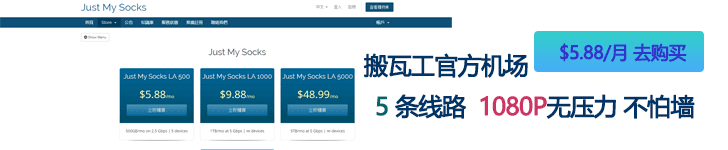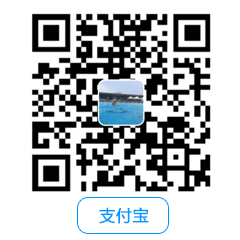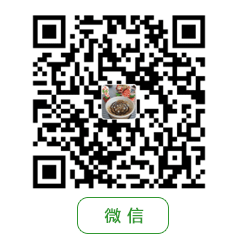我们安装好了目前接近正式版本的Chromium Edge,想用chrome的扩展可以用么?当然可以用了,这篇文章就来说说,如何在微软的Chromium Edge安装扩展以及chrome扩展。
Microsoft Edge Insider Addons
与 Chrome 应用商店类似,新内核的 Edge 浏览器同样也内置了一个扩展应用商店:Microsoft Edge Insider Addons,目前的扩展类目包括密码管理、广告屏蔽、教育、社交、购物、开发者工具等多个类目项。而实际上这些扩展都采用了 .crx 格式,也就是说这只是微软自己收集的 Chrome 扩展。
1、安装扩展
我们打开Chromium Edge,在浏览器中直接输入edge://extensiONs/C就可以打开Edge的扩展中心,或者如图打开扩展中心。
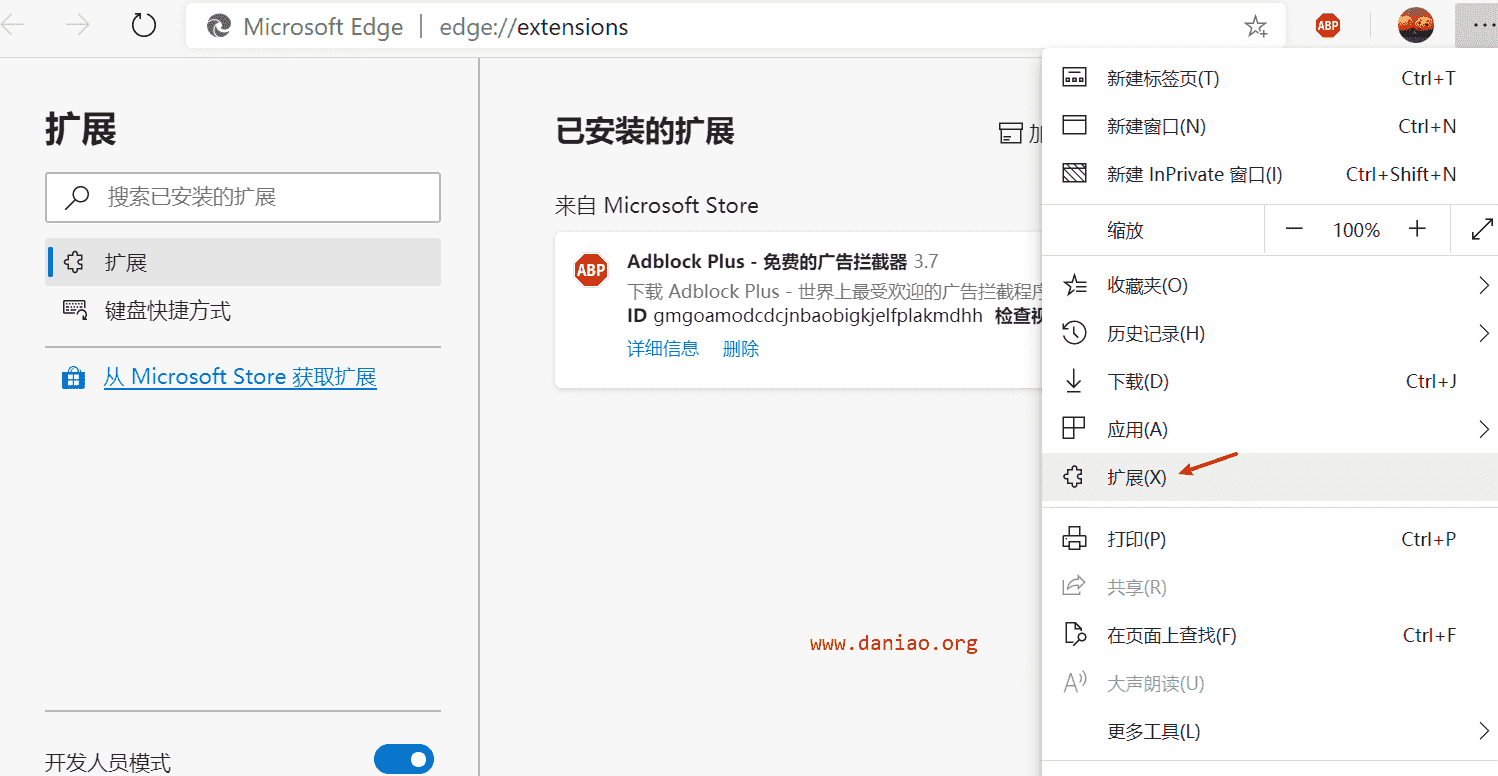
我们点击从 Microsoft Store 获取扩展,如图:
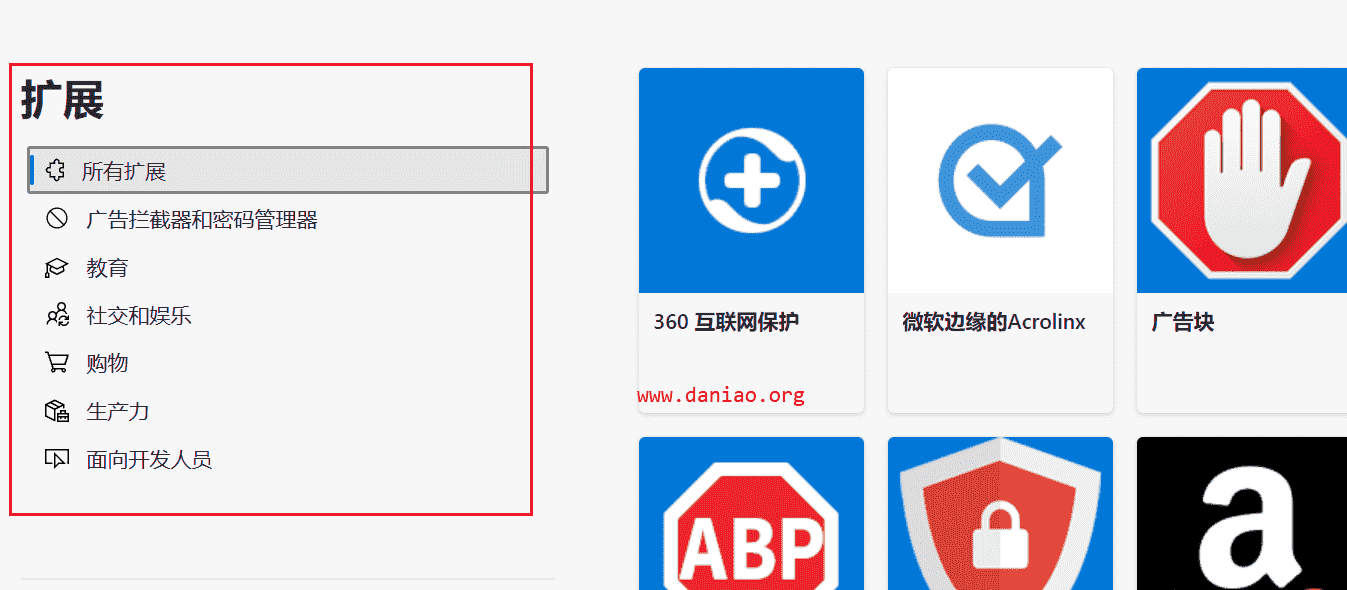
目前的扩展还是很少的,可以在右侧选择你要安装的扩展。我们随便点击一个进去,之后点击获取就可以了,如图:
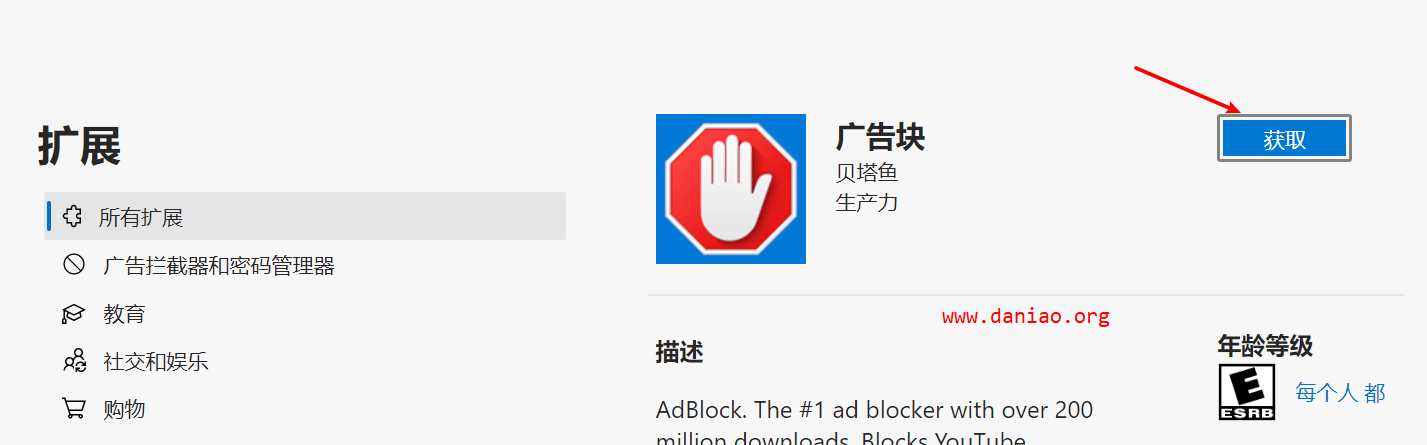
我们点击【获取】就可以安装这个扩展了。
2、安装chrome扩展
当然你如果对目前上架的扩展还不满意的话,在扩展设置中勾选使用「其他应用商店扩展」就可以无缝从 Google Chrome 商店下载扩展了!
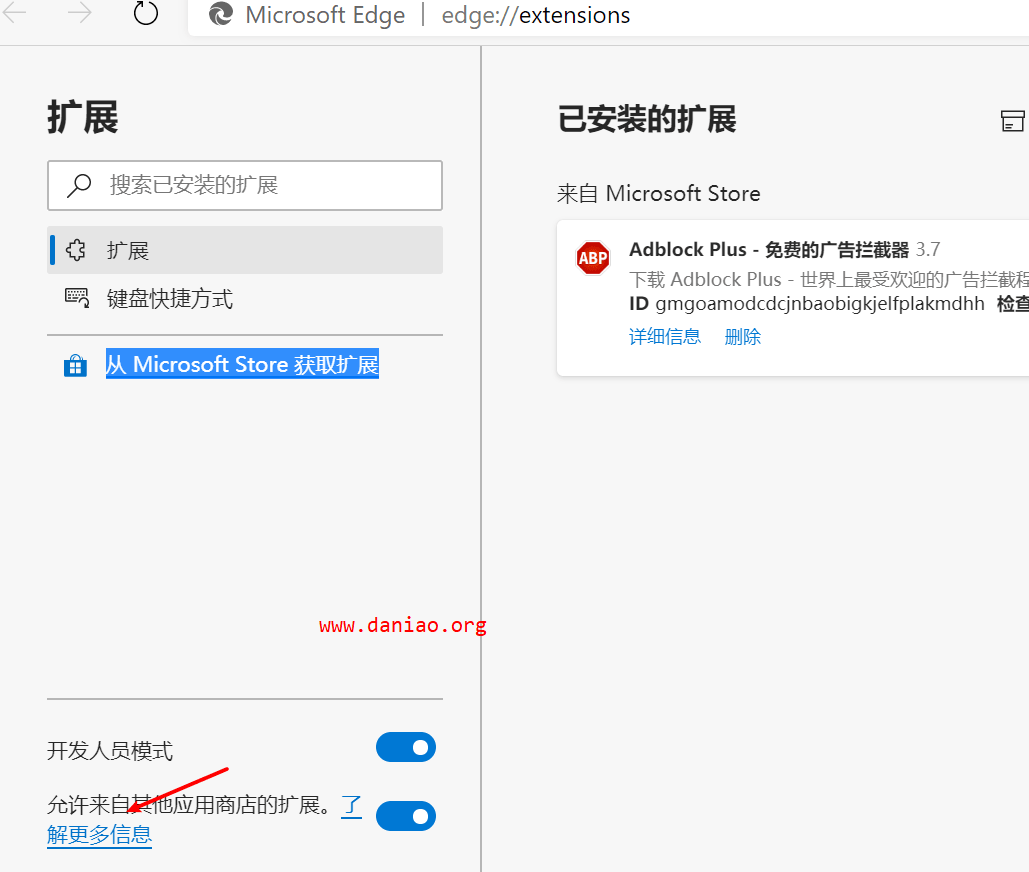
在跳出来的页面中我们点击【Open the Chrome Web Store】即可进入chrome应用商店。看图:
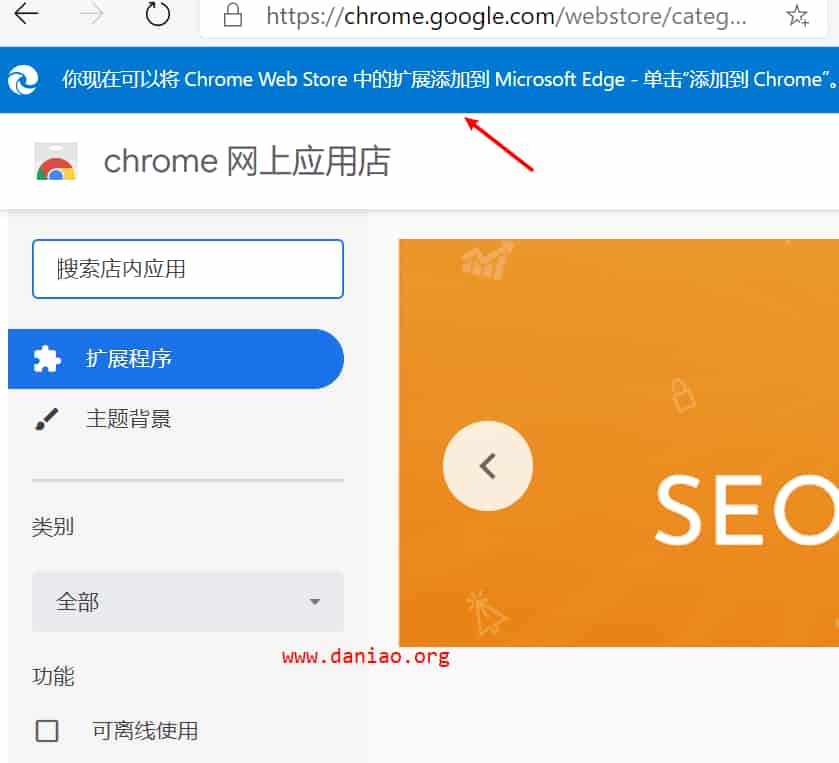
可以通过这个办法几乎 100% 将 Chrome 扩展移植到了 Edge 上,这里我们安装一个adblock,如图:
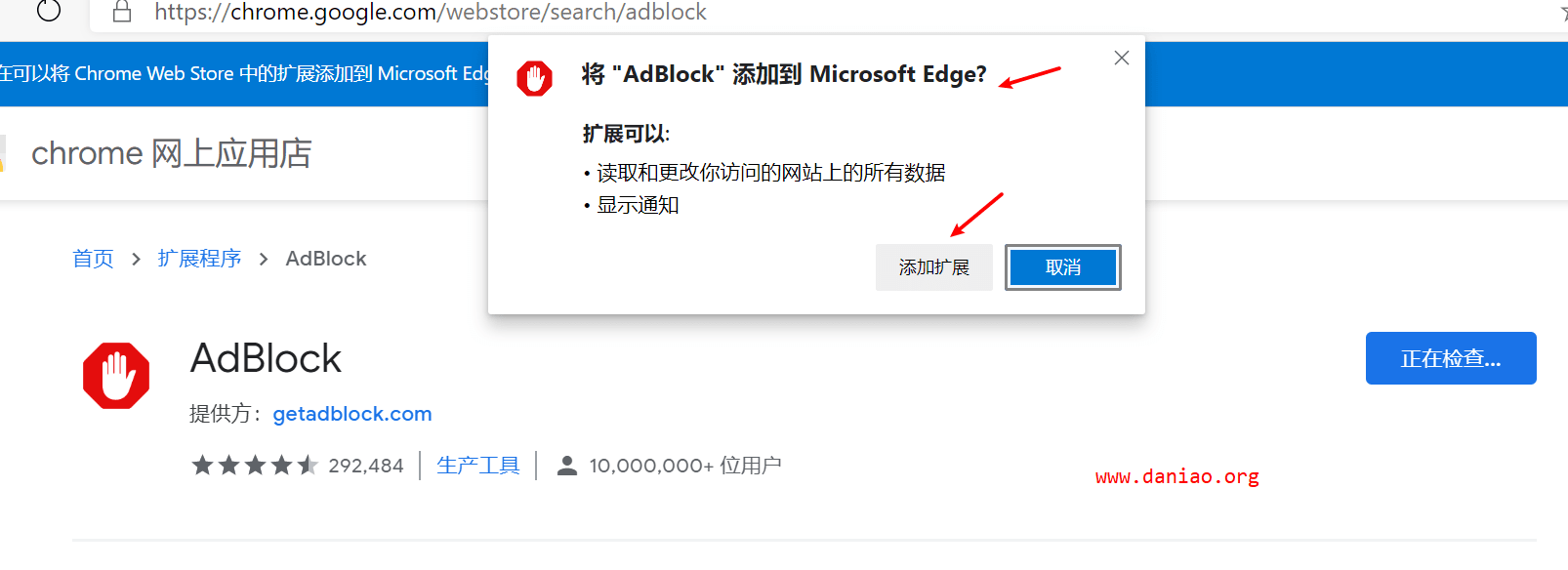
唯一不好安装的的就是目前尚不支持 Chrome 的主题,但是这对于使用者来说并没有什么影响。
3、加载解压缩的扩展
如果是一些什么谷歌助手需要单独安装的扩展,可以利用Chromium Edge的【加载解压缩的扩展】功能来安装,如图:
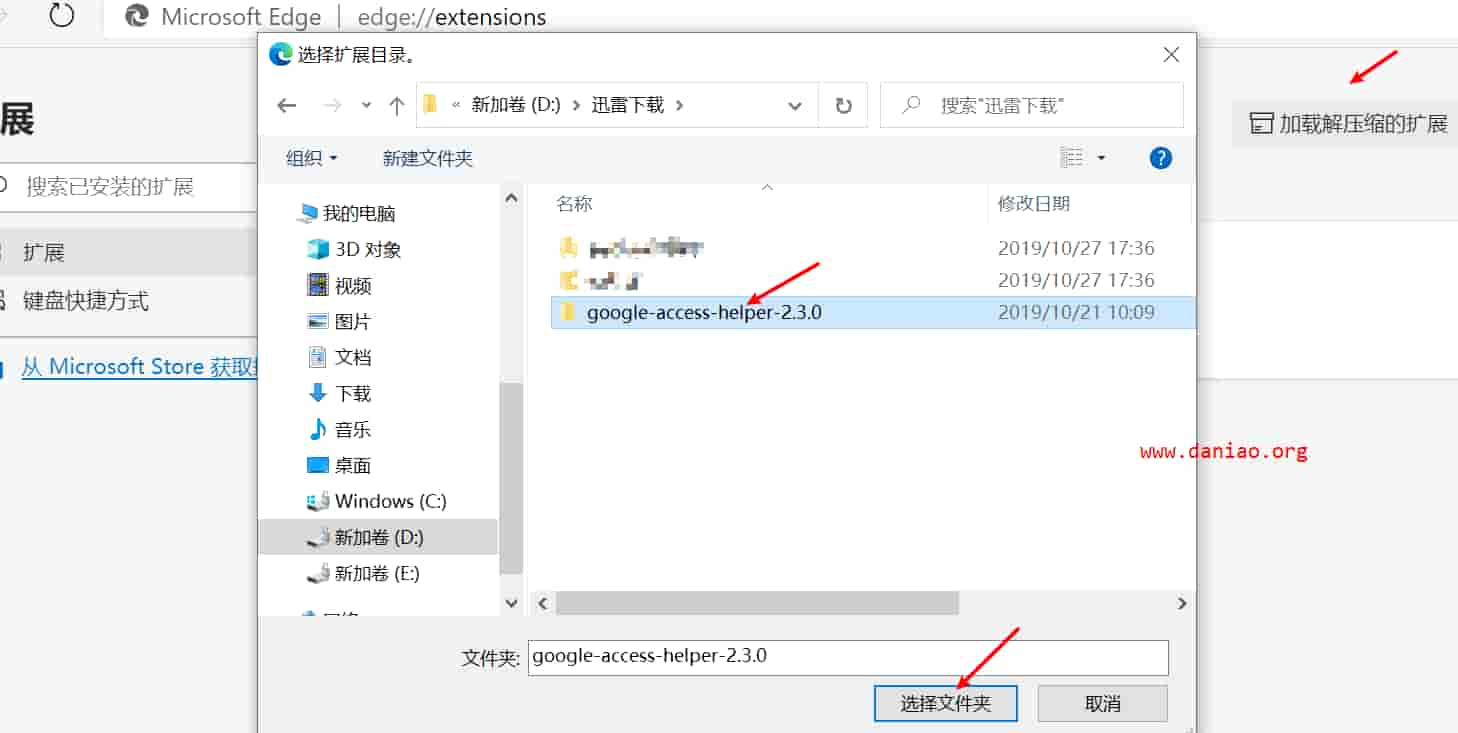
注意 .crx 格式是不可以直接拖拽安装的。
4、内存占用
简单测试了下两个浏览器的内存占用,看图:
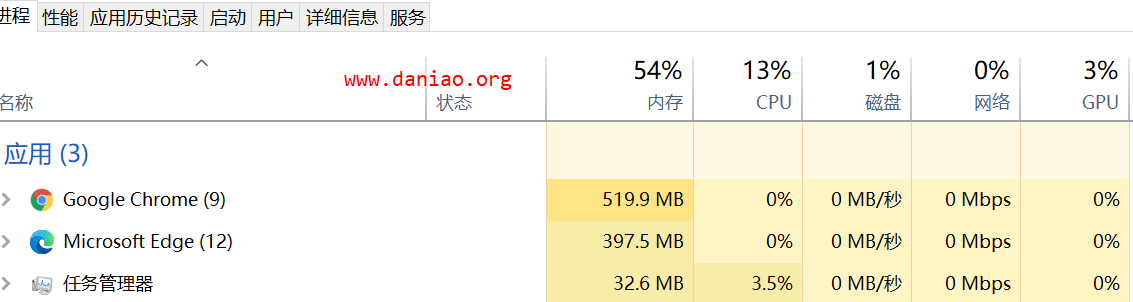
可以清楚的看到 Edge比chrome要节省不少内存,应该是微软是否对此进行了相关的优化。
5、edge://flags
在 Chrome 我们可以通过 chrome://flags 来进行开启,Edge 则采用类似的 edge://flags 开启,开启之后界面和 Chrome 上的 flags 基本一致。
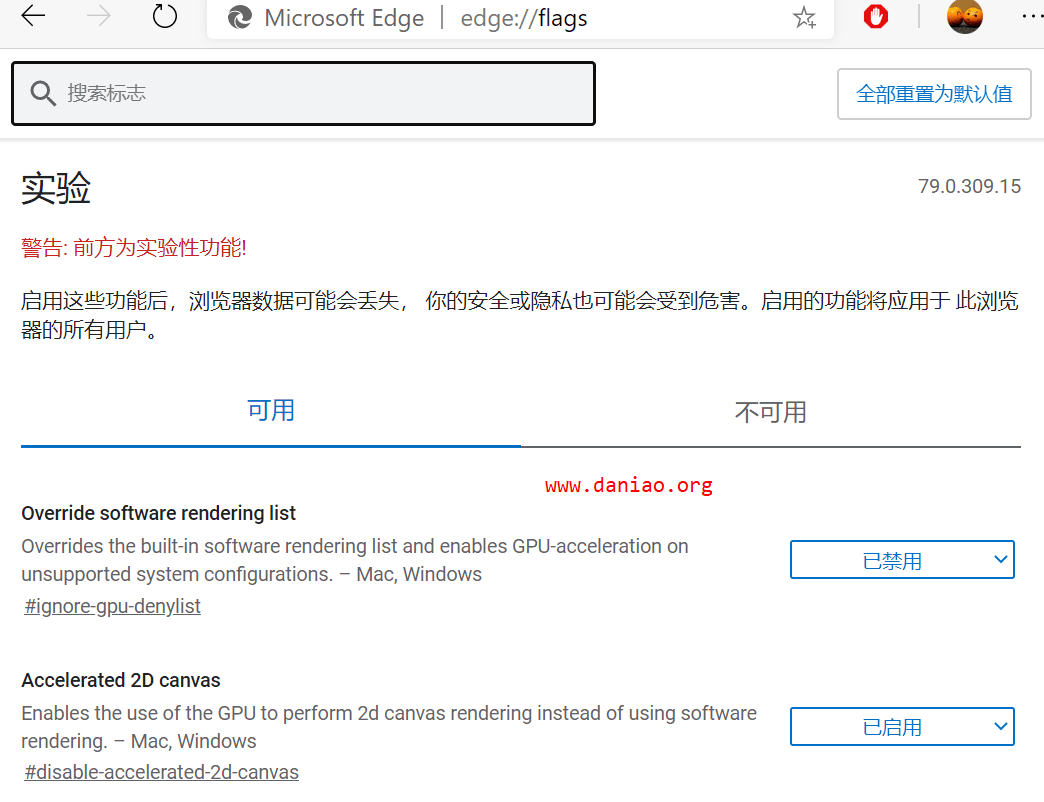
比如说你要关闭浏览器对于PWA的支持,我们可以搜搜【Desktop PWAs】然后选择【disabled】,如图:

6、页面布局
Chromium Edge的页面布局,如图:
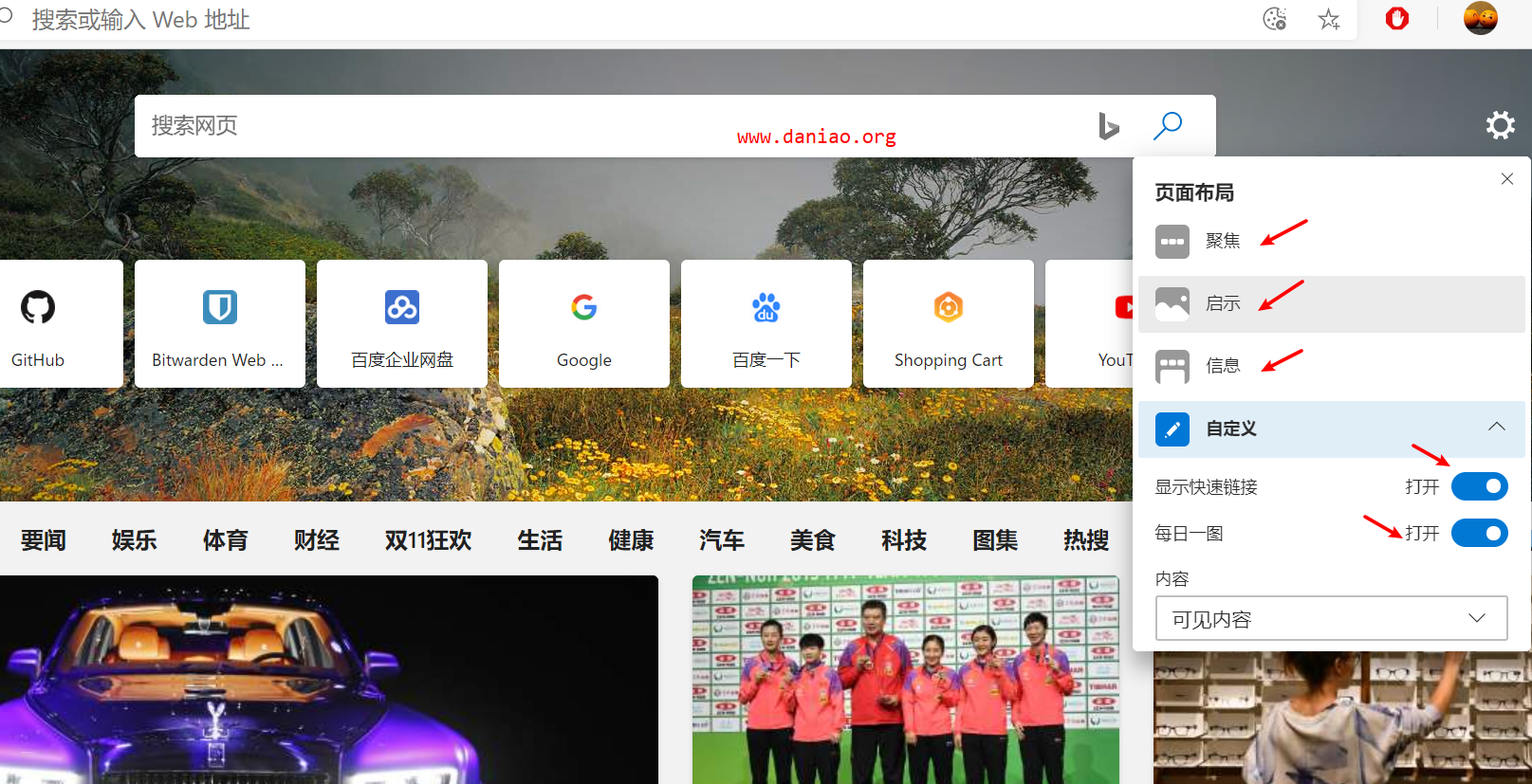
我们可以通过小齿轮来设置,我们需要保留【每日一图】这个功能,这样浏览器可以变得美轮美奂,设置成了这样的简洁模式,如图:
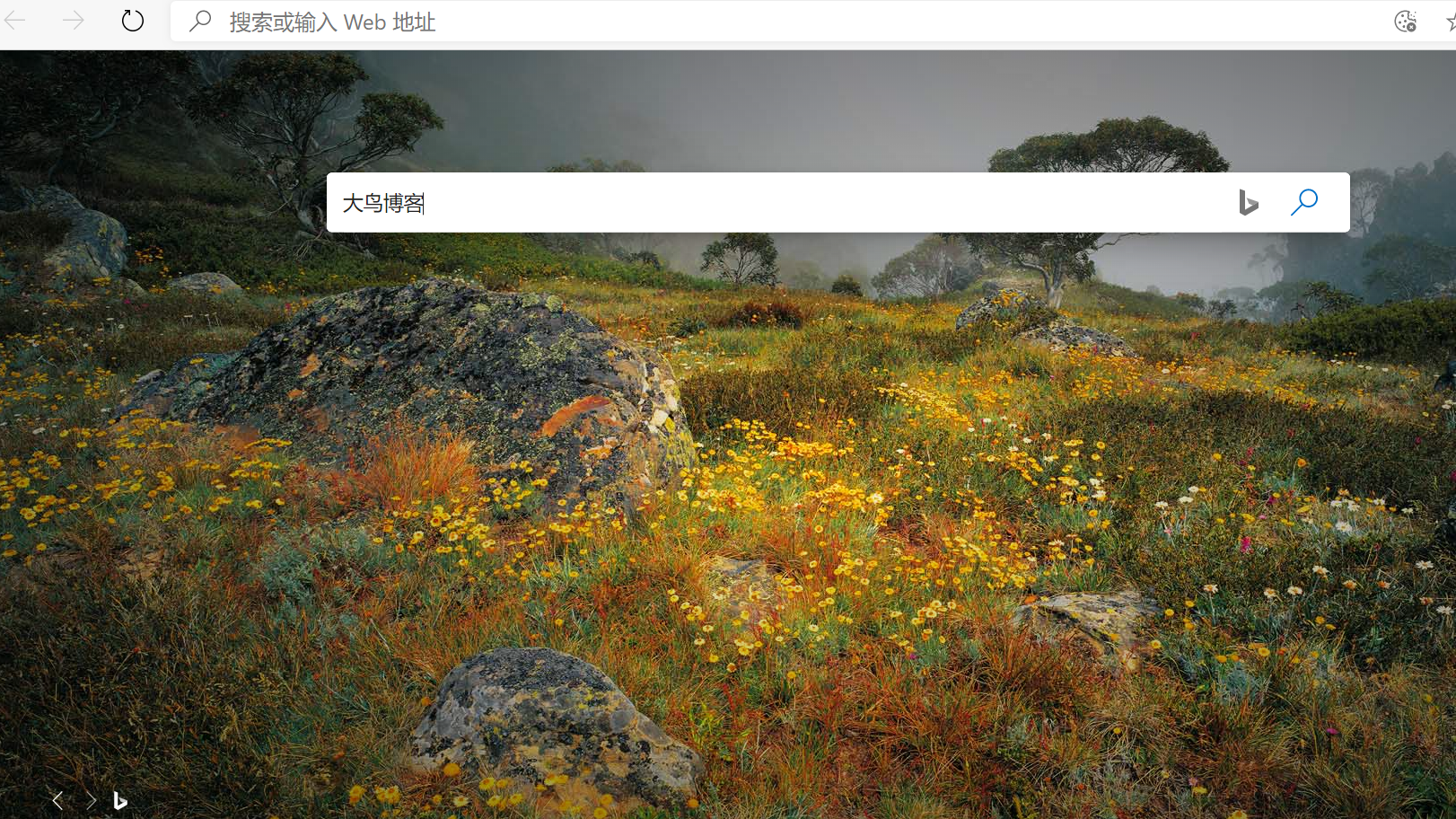
如果你喜欢快速链接的功能可以保留。
7、总结
就使用体验来说chrome的插件可以无缝的安装到Chromium Edge上面。唯一的就是主题可能不好安装到Edge。
Edge自动翻译功能非常的快,这一点比chrome的好用。
Edge资源占用比chrome要低上不少。
个人非常喜欢Edge的每日一图功能,浏览器瞬间高大上。
未经允许不得转载:Just My Socks中文教程网 » 如何在微软的Chromium Edge安装扩展以及chrome扩展:Edge资源占用比chrome要低上不少
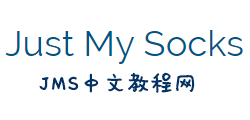 Just My Socks中文教程网
Just My Socks中文教程网